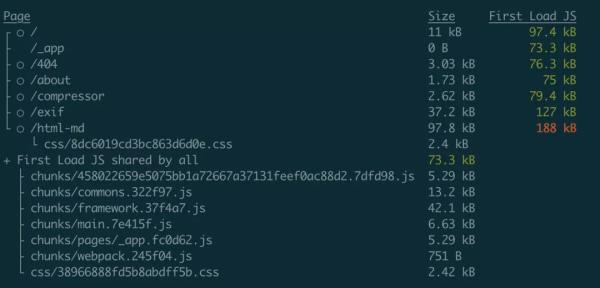最近山月开发了一个从任意 URL 解析内容并生成 markdown 的小客户端工具: markdown-read。用以我个人公众号的内容获取及一些优质内容的整理收藏,欢迎 Star、下载及使用。
$ markdown https://juejin.cn/post/6924258563862822919 | head -10 > 本文作者:Wind、Skyler、ZRJ、ZJ ## 前言 Webpack5 在 2020 年 10 月 10 日正式发布,并且在过去的几个月中快速演进和迭代,截止 1 月 28 日,Webpack5 已经更新了 18 个 minor 版本,带来了许多十分吸引人的新特性。据[官网介绍](https://webpack.js.org/blog/2020-10-10-webpack-5-release/#general-direction "官网介绍"),Webpack5 整体的方向性变化有以下几点: 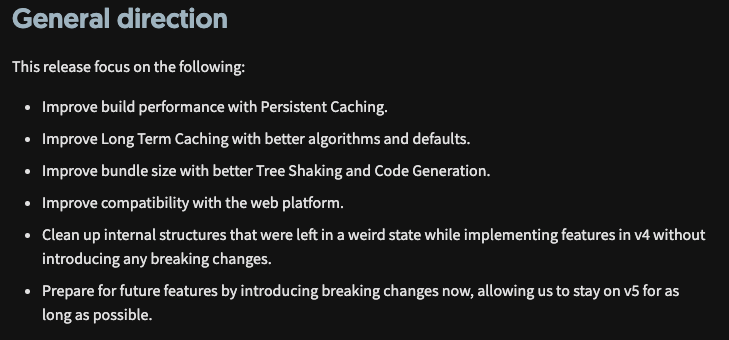 + 通过持久化硬盘缓存能力来提升构建性能 + 通过更好的算法来改进长期缓存(降低产物资源的缓存失效率)
想到用 Node 开发一个命令行工具在工作中也较为常见,也很有意思,总结一下
命令行工具
什么是命令行工具?
最初印象大致是 ls,pwd 这些能够在终端执行的系统命令,这样的命令有很多,数不胜数,被称为系统内置命令。如果使用 which 查看他们的来历,则能够发现他们的庐山真面目:
$ which pwd pwd: shell built-in command
随着对 Linux/Unix 系统理解及使用的逐渐加深,发现了诸多的非内置命令:
top
ps
netstat
dig
man
使用 which 侦查情况,发现他们实际执行的路径在某一个 bin 目录
$ which top /usr/bin/top $ which ps /bin/ps
而这些 bin 目录在环境变量 PATH 中,豁然开朗。简而言之: 在 PATH 中路径的命令可在其它任意地方执行。
export PATH=$HOME/bin:/usr/local/bin:$PATH
你好像想起点什么?在大学配置 Java 时被环境变量支配的各种恐惧?是了,所有语言的可执行命令都要放在 PATH 下,只不过其它语言自动给你做了,而 Java 让你自己做这件事。
java
python
pip
node
npm
开发命令行的原理也是如此,而本篇文章的目标就是:
使用 Javascript 这门前端开发者熟悉的语言,借助 Node 环境,开发一个命令行工具。
原理
先看两个命令行工具: serve 一个流行的静态文件服务器,markdown 一个我自己写的解析 URL 到 markdow 的命令行。通过命令解析出他们指向的符号链接
$ ls -lah $(which serve) lrwxr-xr-x 1 xiange admin 65B 7 12 2020 /usr/local/bin/serve -> ../../../Users/shanyue/.config/yarn/global/node_modules/.bin/serve $ ls -lah $(which markdown) lrwxr-xr-x 1 xiange admin 48B 1 28 20:06 /usr/local/bin/markdown -> ../lib/node_modules/markdown-read/md-read-cli.js
从中可以看出他们关于命令行的解析:
npm 全局下载 Package 到 /usr/local/lib/node_modules 下 (yarn 同理)
根据 package.json 中 bin 选项的指示,对应的二进制脚本挂载到 PATH 路径
对应的二进制脚本添加 x 权限 (可执行文件权限)
简而言之,Node 环境下的命令行工具,借助的原理无非是环境变量 Path 与一个符号链接
从 package.json 说起
在 package.json 中的 bin 选项,用以指定最终的命令行工具的名字
{
"bin": {
"markdown": "./md-read-cli"
}
}如上所示,markdown 是最终在终端执行的命令,而 ./md-read-cli 是该命令实际执行的文件。
对于最终可执行的命令行工具,Node 项目一般倾向置文件于 bin 目录下,如以下 Typescript 的配置:
{
"bin": {
"tsc": "./bin/tsc",
"tsserver": "./bin/tsserver"
},
}一个执行环境
对于可直接执行的文件,需要指明执行环境,首行添加一行说明:
#!/usr/bin/env node // code 往下写
这一句话是啥子意思了?
#! 后接解释器,标明该文件使用 /usr/bin/env node 来执行
/usr/bin/env 为 env 的绝对路径,用以在 PATH 路径中执行命令 (在各种不同的系统中,node 命令行的位置不同,因此使用 env node 找到路径并执行)
env node 在人为层面可理解为执行 node 命令
所以这句话的意思是: 使用 node 执行这个脚本
// 不写 #!/usr/bin/env node $ node serve . // 写上 #!/usr/bin/env node $ serve .
解析命令输入
$ node cmd.js 1 2 3 // Output: [ // '/usr/local/bin/node', // '/Users/shanyue/cmd.js', // '1', // '2', // '3', // ] process.argv
根据解析 process.argv 来获取各式各样的参数作为命令行的输入,当然解析参数也要参照基本规律: 格式、可选、必选、简写、说明、帮助等等。命令行工具命名协议 文章中已说的足够详细。
// 一个较为规整的命令行帮助 $ node --help Usage: node [options] [ script.js ] [arguments] node inspect [options] [ script.js | host:port ] [arguments] Options: - script read from stdin (default if no file name is provided, interactive mode if a tty) -- indicate the end of node options --abort-on-uncaught-exception aborting instead of exiting causes a core file to be generated for analysis -c, --check syntax check script without executing --completion-bash print source-able bash completion script --cpu-prof Start the V8 CPU profiler on start up, and write the CPU profile to disk before exit. If --cpu-prof-dir is not specified, write the profile to the current working directory.
以此衍生出了关于解析命令参数的多个库,在实际工作中就直接用吧!
yargs: Star 8.5K,周下载量 4900K
commander: Star 19.7K,周下载量 5300K,tj 大神的作品
使用 commander 解析不同的输入指令
const { program } = require('commander')
// 解析不同的指令输入
program
.option('-d, --debug', 'output extra debugging')
.option('-s, --small', 'small pizza size')
.option('-p, --pizza-type <type>', 'flavour of pizza')
program.parse(process.argv)
const options = program.opts()
console.log(options)丰富的色彩体验
Next 构建输出
目前大部分终端已支持彩色输出,丰富的高亮色彩如同代码高亮一样使用户可以快速抓住重点。把异常、警告、成功的信息用不同的颜色标出,命令行工具的输出一目了然。在现代构建工具,如 Webpack 下,也大都支持彩色输出。
以下是在命令行工具中常用的两个色彩库,支持多种多样色彩的输出。
chalk
colors
以下是 chalk 示例,Error 与 Warning 信息用不同的颜色表示
const chalk = require('chalk')
const error = chalk.bold.red
const warning = chalk.keyword('orange')
console.log(error('Error!'))
console.log(warning('Warning!'))发布与安装
在辛苦努力写完一个 cli 工具后,就是检验成果的时候。发布到 npm 仓库,可使所有人使用你的命令行工具,这也是最重要的一步
# 发布之前需要 npm login,登录到 npm registory $ npm publish
发版成功后全局下载命令行工具,开始使用,示例用它抓取下我的博客首页
$ npm i -g markdown-read /usr/local/bin/markdown -> /usr/local/lib/node_modules/markdown-read/md-read-cli.js + markdown-read@1.1.0 added 102 packages from 72 contributors and updated 10 packages in 33.15s $ markdown https://shanyue.tech ## [#](#山月的琐碎博客记录) 山月的琐碎博客记录 本博客关于平常工作中在前端,后端以及运维中遇到问题的一些文章总结。以后也会做系列文章进行输出,如前端高级进阶系列,个人服务器指南系列。个人微信 shanyue94,欢迎添加交流 ## [#](#名字由来) 名字由来
总结
本篇文章由浅至深讲解了以下几方面的内容:
一个全局可执行的命令行工具的原理是什么
在 Node 中开发一个命令行工具所需要的配置
开发命令行工具时如何解析参数
并根据实践,开发了一个从 URL 中读取 Markdown 的小工具: markdown-read,欢迎 Star、下载及使用。
另外,我基于此命令行做了一个 Web 版,欢迎来体验: https://devtool.tech/html-md